-
win8无法启用超级管理员账号解决方法
- 2016-09-29 07:00:06 来源:windows10系统之家 作者:爱win10
很多网友更新了win8系统以后,想开启超级管理员,但是win8无法启用超级管理员,win8。1系统内置有win8超级管理员账号,它可以对电脑进行任何设置,但是很多刚更新win8系统的小白不会使用,那么就让小编告诉你们win8无法启用超级管理员账号解决方法。
1、Win + X快捷键调出系统快捷菜单,选择“计算机管理”

win8无法启用超级管理员账号解决方法图1
2、打开“计算机管理”窗口,在左侧列表中定位至“系统工具 - 本地用户和组 - 用户”,然后在右侧窗格中即可看到Administrator帐户;

win8无法启用超级管理员账号解决方法图2
3、只是默认是未启用状态,右键点击“Administrator”,选择“属性”,在打开的“Administrator属性”窗口中取消勾选“帐户已禁用”,确定关闭窗口,这样就启用了Administrator帐户。
为了验证一下,你可以注销当前用户,然后在登录界面即可看到显示了Administrator帐户。
方法二:通过命令启用
1
以管理员身份运行命令提示符,然后输入以下命令:net user administrator /active:yes
2、点击回车,等待显示“命令成功完成”。
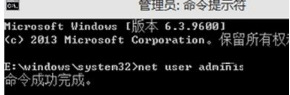
win8无法启用超级管理员账号解决方法图3
以上就是win8无法启用超级管理员账号解决方法,win8超级管理员账号可以对电脑进行任何设置,比如删除、修改重要文件等,想不想学会它,那么就看看小编为你整理的这篇文章它给你很好的帮助,希望能帮到大家遇到的问题。
猜您喜欢
- 系统配置服务全部禁用如何通过360安全..2020-10-22
- 联想笔记本安装盘win8.164专业版最新..2017-01-05
- 在edge浏览器internet选项打开方法..2020-12-11
- 小编告诉你word文档双箭头符号怎么打?..2018-10-16
- 图片转换文字,小编告诉你怎么把图片上..2018-05-30
- win7 ghost 纯净版64位最新下载..2017-01-05
相关推荐
- icesword 打开方法_icesword使用方法.. 2017-06-27
- 雨林木风win10专业版装机安装教程.. 2016-11-20
- qq截图在哪个文件夹,小编告诉你qq保存.. 2018-08-25
- lenovo ghost win7 32旗舰版最新下载.. 2016-12-26
- 一键电脑重装win10系统图文教程.. 2017-02-16
- Win10应用商店更新错误803F7000怎么办.. 2015-12-25





 系统之家一键重装
系统之家一键重装
 小白重装win10
小白重装win10
 Weeny Free Alarm Clockv1.2 官方免费版 (睡懒觉专用工具)
Weeny Free Alarm Clockv1.2 官方免费版 (睡懒觉专用工具) 雨林木风 Ghost xp sp3 特别装机版 YN13.20
雨林木风 Ghost xp sp3 特别装机版 YN13.20 快速赚取百度文库财富值 V2.3 绿色中文版 (百度文库赚财富值工具)
快速赚取百度文库财富值 V2.3 绿色中文版 (百度文库赚财富值工具) Homepage(快速浏览器) v1.1.3官方版
Homepage(快速浏览器) v1.1.3官方版 VirtualBox 4.2.12 Final 简体中文语言包(开源虚拟机软)
VirtualBox 4.2.12 Final 简体中文语言包(开源虚拟机软) wxCrafter v1.2 Standalone 破解版 (RAD 工具)
wxCrafter v1.2 Standalone 破解版 (RAD 工具) 雨林木风Win7
雨林木风Win7 字体管家4.0.
字体管家4.0. 系统之家一键
系统之家一键 逸舟浏览器 v
逸舟浏览器 v 小白系统Ghos
小白系统Ghos 新萝卜家园gh
新萝卜家园gh 旗鱼浏览器 v
旗鱼浏览器 v 小白系统Ghos
小白系统Ghos IE9.0中文完
IE9.0中文完 系统之家win1
系统之家win1 深度技术 gho
深度技术 gho Easy Button
Easy Button  粤公网安备 44130202001061号
粤公网安备 44130202001061号